- ナレッジベース
- コンテンツ
- ウェブサイト/ランディングページ
- ページでA/Bテストを実行する
お客さまへの大切なお知らせ:膨大なサポート情報を少しでも早くお客さまにお届けするため、本コンテンツの日本語版は人間の翻訳者を介さない自動翻訳で提供されております。正確な最新情報については本コンテンツの英語版をご覧ください。
ページでA/Bテストを実行する
更新日時 2025年11月4日
以下の 製品でご利用いただけます(別途記載されている場合を除きます)。
-
Content Hub Professional, Enterprise
A/Bテストは、同一のURLを持つページの2つのバージョンを比較し、どちらのパフォーマンスが高いかを調べる方法です。訪問者の半数に1つのバージョンのページ、残りの半分に他のバージョンが表示されます。
ページのパフォーマンスデータで各バージョンのパフォーマンスを比較し、結果が良かった方のバージョンを選択します。そのバージョンが実際に公開される唯一のページとして設定され、もう一方のバージョンは下書きに戻されます。
始める前に
- HubSpot Marketingブログで、A/Bテストを実行する方法の詳細をご覧ください。
- テストする内容を決定します。原因と結果を明確にトラッキングするには、一度に1つの変数をテストすることをお勧めします。
- 新しいページを作成するか、既存のページを選択して、A/Bテストのコントロールバージョンとして使用します。
A/B テストをセットアップする
公開済みページでも A/B テストを実行することができます。ページが複数言語グループに属している場合は、言語バリエーションごとにテストを実行できます。
-
目的のコンテンツに移動します。
- ウェブサイトページ:HubSpotアカウントにて、[コンテンツ]>[ウェブサイトページ]の順に進みます。
- ランディングページ:HubSpotアカウントにて、[コンテンツ]>[ランディングページ]の順に進みます。
- ページの名前をクリックします。
- 左側のサイドバーメニューで、testIconテストアイコンをクリックし、[A/Bテスト]をクリックします。[ファイル]メニューをクリックし、ページの上部にある[新規]>[A/Bテストを実行]を選択することもできます。
- ダイアログボックスに各ページバリエーションの名前を入力し、[バリエーションを作成]をクリックします。
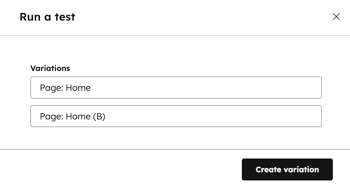
- コンテンツエディターで、ページバリエーションのコンテンツを更新します。以下の変数をテストすることを検討してください。
- CTA:さまざまなCTAを試します。ページ上でバナーと埋め込みボタンの比較をテストできます。
- コピー:コンテンツの書式設定とスタイルをいろいろ試せます。シンプルな段落と箇条書き、または長いテキストと短いテキストを比較するテストを実行することができます。
- メディア:別の画像や動画を試して、コンバージョン率にどのような影響があるかを確認します。
- フォームフィールド:フォームの長さを試します。Eメールアドレスのみをリクエストする場合と、より詳細な情報を求める場合とをテストできます。
注:どちらのバージョンのページでも公開URLは同じですが、テスト用のプレビューURLが異なります。
- 編集中のページバリエーションに切り替えるには、左上の test [テストバリエーション]ドロップダウンメニューをクリックして、バリエーションを選択します。

- テストを開始するには、右上の[公開]をクリックしてから、ダイアログボックスで[今すぐ公開]をクリックします。これにより、ページの両方のバージョンが稼働状態になります。
同じセッション内で、訪問者にはA/Bテストされた同じバージョンのコンテンツが表示されます。セッションが終了すると、表示されるコンテンツのバージョンは次のセッションでランダムになります。
A/B テスト結果を確認する
両方のページバリエーションで訪問者のエンゲージメントが得られるようになると、テスト結果を確認できます。-
目的のコンテンツに移動します。
- ウェブサイトページ:HubSpotアカウントにて、[コンテンツ]>[ウェブサイトページ]の順に進みます。
- ランディングページ:HubSpotアカウントにて、[コンテンツ]>[ランディングページ]の順に進みます。
- A/Bテストを含むページの名前の上にマウスポインターを置き、[パフォーマンス]をクリックします。
- [テスト結果]タブをクリックします。
- [日付範囲]ドロップダウンメニューと[頻度]ドロップダウンメニューをクリックし、分析する結果の期間を選択します。
![ページの[テスト結果]タブの周囲にボックスが配置されます。矢印は日付範囲と頻度のドロップダウンメニューを指しており、ページ上のテスト結果を絞り込むことができます。](https://53.fs1.hubspotusercontent-na1.net/hub/53/hubfs/Knowledge_Base_2023-24-25/KB-website-and-landing-pages/website-and-landing-pages-test-results-tab-date-range-and-frequency.png?width=446&height=125&name=website-and-landing-pages-test-results-tab-date-range-and-frequency.png)
- 特定の測定指標で結果を並べ替えるには、表の列ヘッダーをクリックします。
- テストの勝者として1つのバリエーションを選択するには、バリエーションの上にマウスポインターを置き、[勝者として選択]をクリックします。負けたバリエーションは表示されなくなります。
![ページの[テスト結果]タブに、テーブルが表示されます。ページのバリエーションの上にカーソルを重ねると、[勝者として選択]ボタンの周囲にボックスが配置されます。](https://53.fs1.hubspotusercontent-na1.net/hub/53/hubfs/Knowledge_Base_2023-24-25/KB-website-and-landing-pages/website-and-landing-pages-ab-test-results-choose-a-winner.png?width=350&height=271&name=website-and-landing-pages-ab-test-results-choose-a-winner.png)
- 敗者でA/Bテストを再実行するには、そのバリエーションの上にマウスポインターを置き、[このバリエーションを再実行]をクリックします。
![ページの[テスト結果]タブに、テーブルが表示されます。ページのバリエーションの上にカーソルを置くと、[このバリエーションを再実行]ボタンの周囲にボックスが配置されます。](https://53.fs1.hubspotusercontent-na1.net/hub/53/hubfs/Knowledge_Base_2023-24-25/KB-website-and-landing-pages/website-and-landing-pages-ab-test-results-rerun-a-variation.png?width=350&height=267&name=website-and-landing-pages-ab-test-results-rerun-a-variation.png)
注:A/Bテストのバリエーションを再実行した場合、そのバリエーションはすぐに公開されます。
Website Pages
Website & Landing Pages
貴重なご意見をありがとうございました。
こちらのフォームではドキュメントに関するご意見をご提供ください。HubSpotがご提供しているヘルプはこちらでご確認ください。